Poznámka: Tento článek svou práci splnil a brzy zmizí. Abychom předešli strastem s hláškou „Stránka nebyla nalezena“, odebíráme odkazy, o kterých víme. Pokud jste na tuto stránku vytvořili nějaké odkazy, odeberte je prosím. Společně tak zajistíme lepší orientaci na webu.
Panel informací o dokumentech byl v aplikacích Office 2016 odebrán. K dispozici je však nová funkce, která usnadňuje úpravy vlastností SharePointu ve wordových dokumentech.
Microsoft 365 uživatelé, kteří dostanou měsíční aktualizace (aktuální kanál), tuto funkci už používají a budou už brzy k dispozici ostatním kanálům aktualizací i všem uživatelům Office 2016.
Pokud chcete ve Wordu použít novou funkci vlastnosti SharePointu, klikněte na kartě zobrazení na vlastnosti SharePointu.
Pokud chcete zobrazit a upravit vlastnosti dokumentu v jiných aplikacích Office 2016, použijte kartu informace v Excelu 2016, Wordu 2016 a PowerPoint 2016.
Dokumenty v SharePointovém Knihovna dokumentů, na webu nebo ve veřejné složce můžou mít přidružené vlastnosti knihovny dokumentů. Při vytváření nové knihovny dokumentů můžete definovat jednu nebo více vlastností knihovny dokumentů a nastavit pravidla jejich hodnot. Pokud chcete v aplikacích Office 2016 zobrazit a upravit přidružené vlastnosti knihovny dokumentů, postupujte takto:
-
Při otevření dokumentu z knihovny dokumentů ve Wordu 2016, Excelu 2016 nebo PowerPointu 2016, který obsahuje přidružené vlastnosti knihovny dokumentů, se pod pásem karet zobrazí upozornění. Kliknutím na Upravit vlastnosti zobrazte vlastnosti knihovny dokumentů.
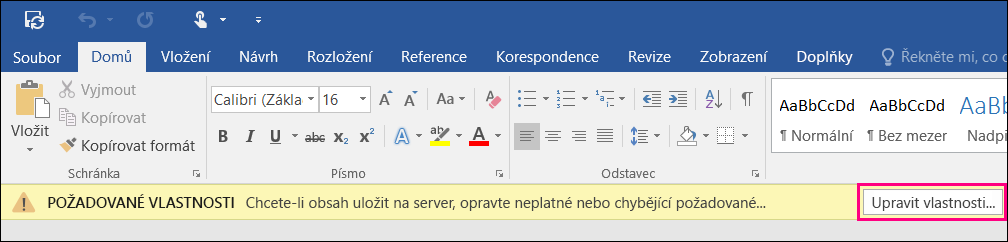
-
Office vás přesměruje na kartu informace v nabídce soubor. Na tuto kartu se dostanete taky kliknutím na soubor > informace. Kliknutím na Zobrazit všechny vlastnosti zobrazíte a upravíte vlastnosti dokumentu v oddílu Vlastnosti. Všechny požadované vlastnosti z knihovny dokumentů jsou zvýrazněné červeným ohraničením na kartě informace ve Wordu 2016, Excelu 2016 a PowerPointu 2016.
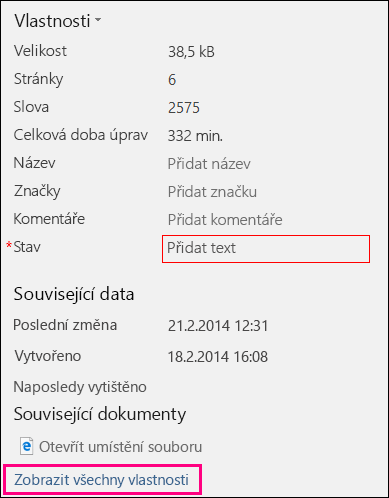
-
Pokud se pokusíte dokument uložit a nezadali jste informace o požadovaných vlastnostech dokumentu, nebudete moct změny uložit do knihovny dokumentů a zobrazí se vám zpráva s vysvětlením, že některé vlastnosti chybí. Pokud chcete, aby Office přešel na kartu informace, kde můžete zadat chybějící vlastnosti, klikněte na Přejít na vlastnosti dokumentu .

-
Pokud v dokumentu nenajdete požadované vlastnosti, zobrazí se taky panel zpráv pod pásem karet označující, že nemůžete ukládat na server, dokud nezadáte požadované informace o vlastnostech. Tlačítko zkusit znovu uložit v tomto oznámení zůstane zakázáno, dokud neposkytnete chybějící vlastnosti. Zadejte chybějící informace pro všechny požadované vlastnosti dokumentu a potom kliknutím na tlačítko Opakovat uložení uložte změny dokumentu na server.
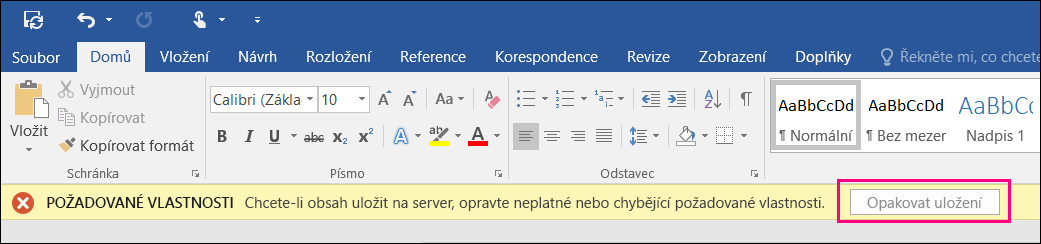
Některé typy vlastností knihovny dokumentů, například vyhledávání, vyžadují další data SharePointu a nelze je upravovat přímo v oddílu vlastnosti na kartě informace. Tyto vlastnosti se zobrazí společně s tlačítkem zobrazit podrobnosti. Pokud chcete tyto typy vlastností upravit, postupujte takto:
-
Kliknutím na soubor > informace zobrazte oddíl vlastnosti na kartě informace.
-
Klikněte na Zobrazit podrobnosti.
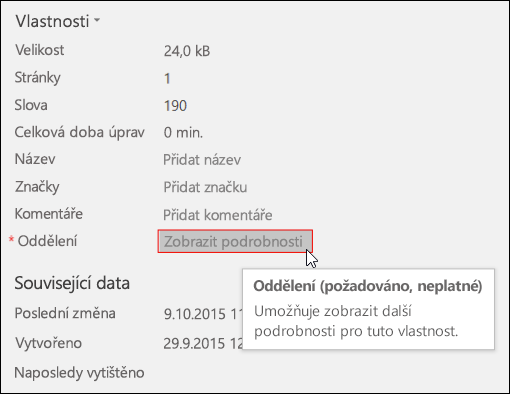
-
Upravte hodnotu vlastnosti v dialogovém okně metadata – Web. Toto dialogové okno se shoduje s webem metadata v uživatelském rozhraní webu Microsoft SharePoint.
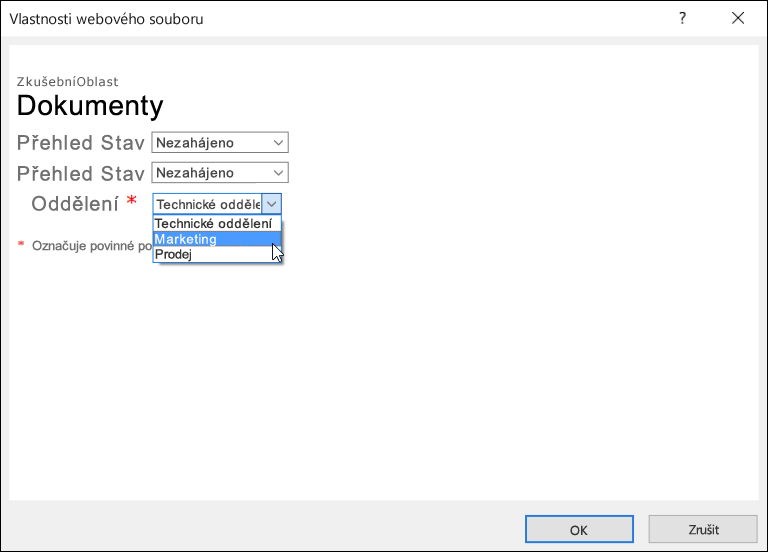
-
Kliknutím na OK uložte změny vlastnosti.










